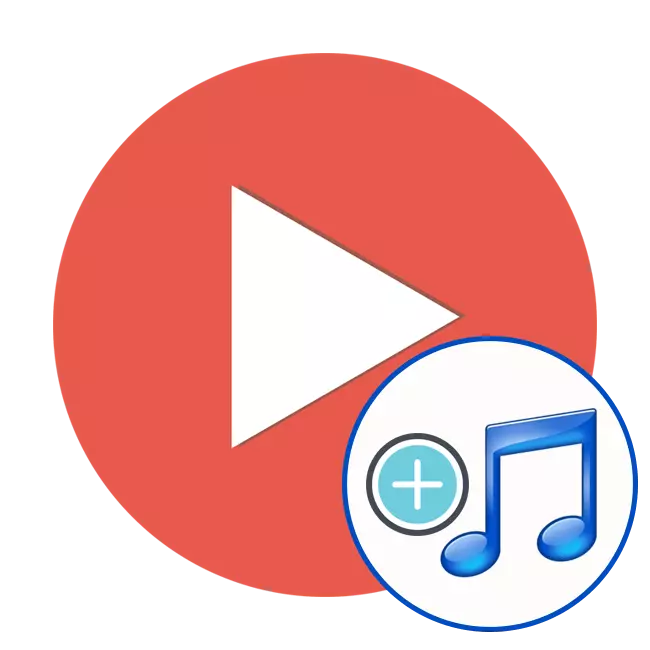
videodaki sesi takma - Böyle proje üzerinde çalışmalara öncü birçok kullanıcı karşılaştığı bu süreçlerden birini. Bu varsayılan görüntü ve ses parçaları ile çalışmak yeteneği inşa edildiği özel programlar yardımcı olacaktır gerçekleştirin. kullanıcısından sadece buna en uygun çözümü seçmek ve talimatları izleyin gerekir.
videodaki müzik takın
Sonra, sen hedefe ile başa çıkmak için izin üç farklı yazılım dikkate alacaktır. Her biri farklı karmaşıklık işi yapan odaklanmıştır. Bu yazılımın genel odaklanma ve yüklü araçlar bahsediyor. Her kullanıcı ihtiyacınız yöntemini bulabilirsiniz sağlamak için özel olarak farklı kategorilerden temsilcilerini aldı. en derhal el analizine devam edelim.Yöntem 1: Sony Vegas Pro
Sony Vegas Pro farklı karmaşıklık seviyelerinin silindirleri monte sağlayan en ünlü profesyonel yazılım biridir. bu karar esas referans olduğu zaman en başta bu seçeneği teslim etti. Sony Vegas diğer çözümlerde bulamazsınız kullanışlı araçlar çok sayıda sağlar. Ancak, deneme sürümü ile alıştırmasından sonra bunun için ödemek zorunda kalacak. videodaki müziğin yerleştirilmesi için olduğu gibi, burada böyle bitti geçerli:
- videoda müzik empoze etmek amacıyla, öncelikle videoyu kendisi eklemelisiniz. Bunu yapmak için, programın çalışma alanının altında bulunur zaman ölçeğinde video dosyasını sürükleyin.
- Yani, videonun yüklendiği. Benzer şekilde, programın penceresine müzik aktarmak. ses dosyası ayrı bir ses parçası olarak eklenmelidir.
- Eğer isterseniz, orijinal ses videoyu kapatabilirsiniz. Bunu yapmak için, soldaki Ayırma butonuna tıklayın. ses parçası darked edilmelidir.
- "Çevir ..."> Dosya menüsünü seçmek - O değiştirilmiş dosyayı kaydetmek için sadece kalır.
- Pencerenin tasarrufu Video açılır. Kaydedilen video dosyası için gerekli kaliteyi belirtin. Örneğin, "Sony AVC / MVC" ve "İnternet 1280 × 720" ayarı. Ayrıca tasarruf yerini ve video dosyasının adını ayarlayabilirsiniz.
- Eğer isterseniz, "Özelleştir Şablon" butonuna tıklayarak aynı pencerede, ayrıntılı olarak depolanan video kalitesini ayarlayabilirsiniz. ekran görüntüsünde, düzenleme için mevcut tüm seçenekler görebilir.
- Bu, bundan sonra tasarrufu başlayacak tıklayın "Render" için kalır.
- tasarruf işlemi yeşil şerit şeklinde gösterilir. En kısa sürede tasarrufu gibi bitti, favori müzik empoze edildiği üstüne, bir video alacaksınız.
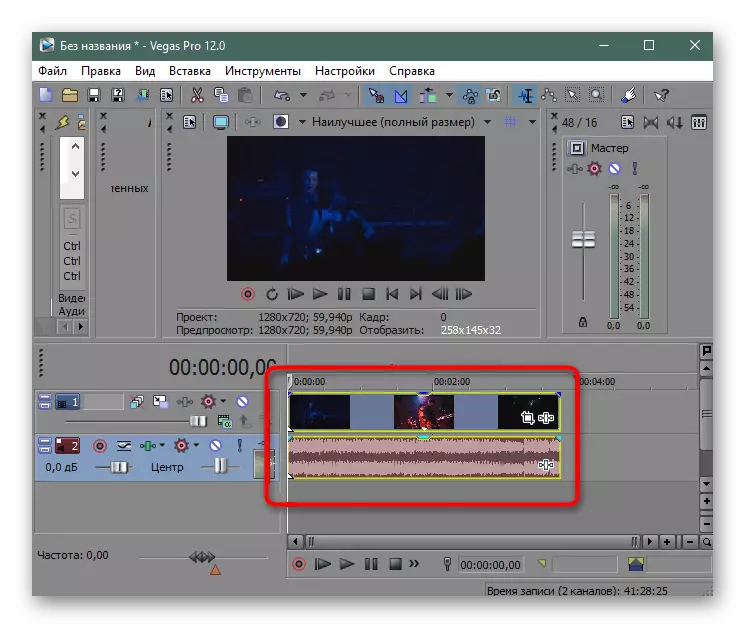
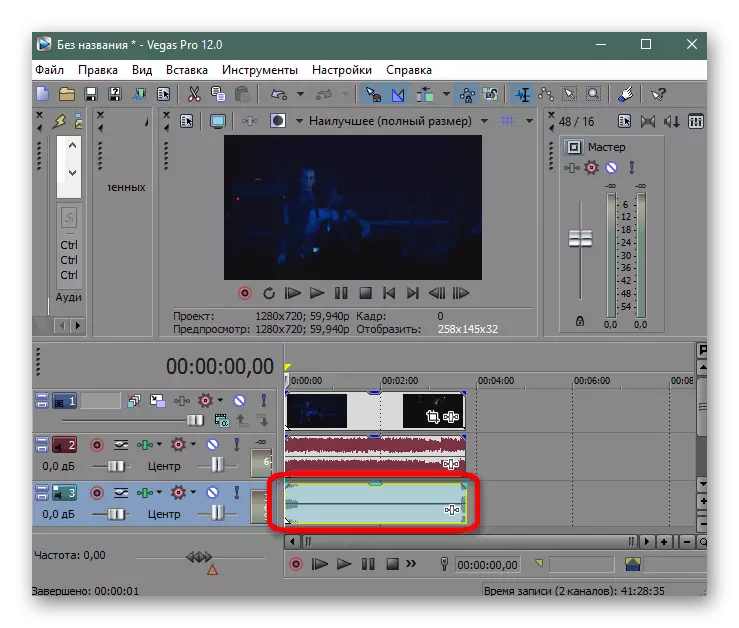
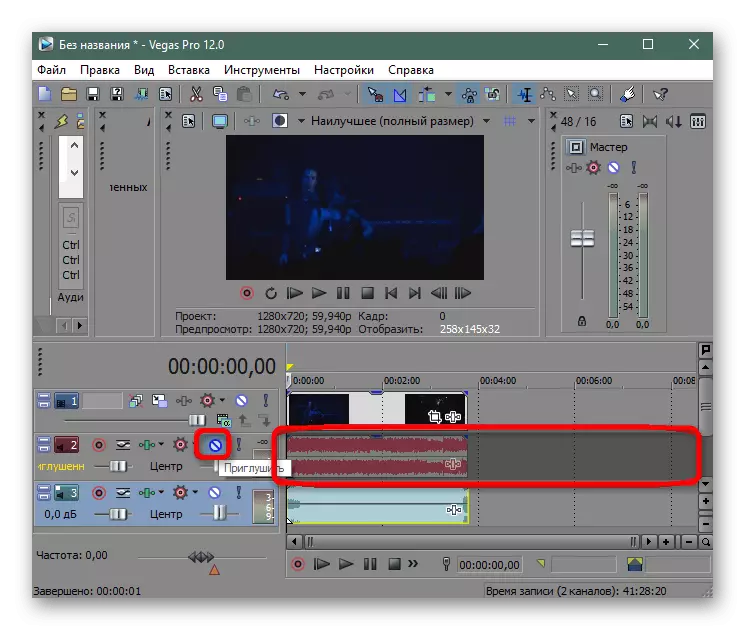
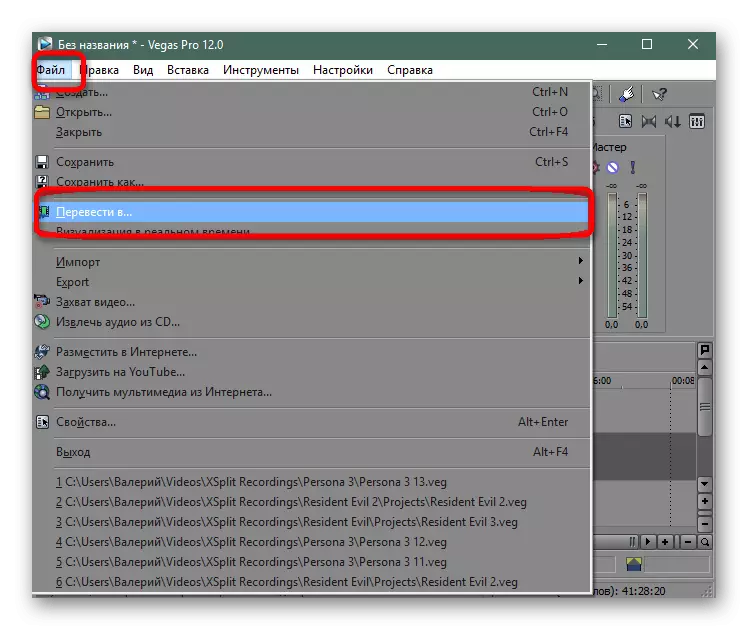
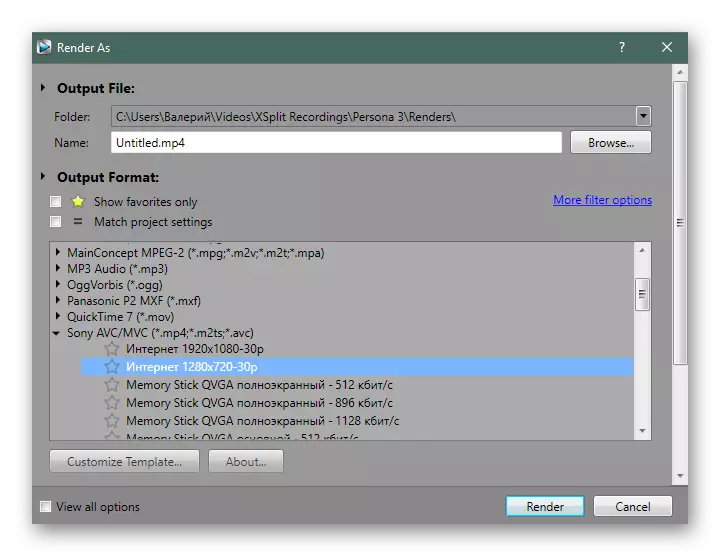

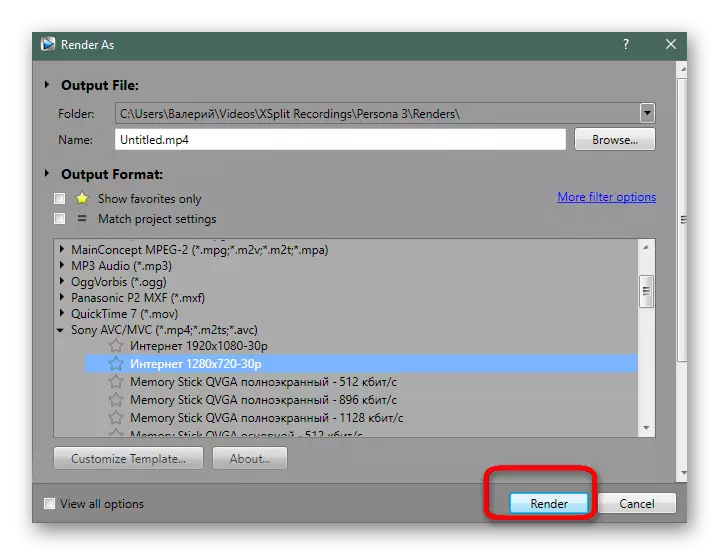
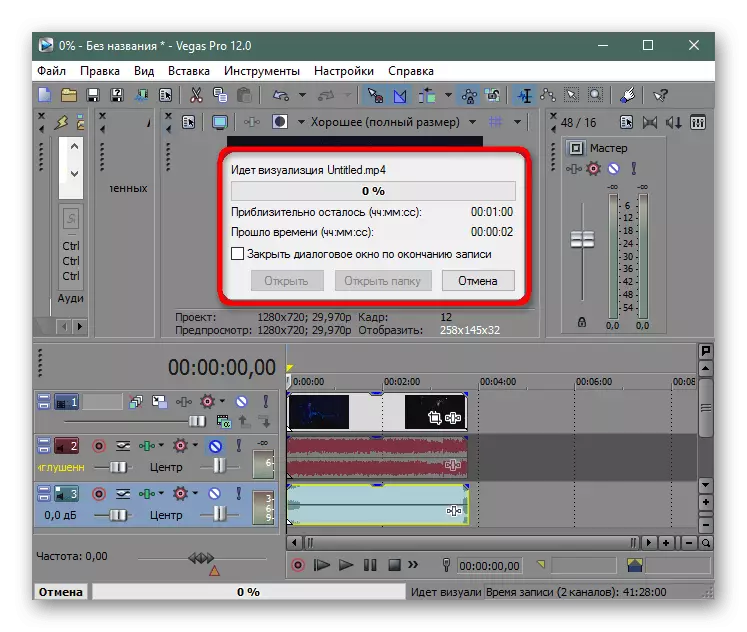
Yöntem 2: Avidemux
Avidemux olan işlevselliği çeşitli değişikliklerle videoyu Recoding odaklanmış basit ücretsiz bir programdır. Ancak, orijinal silmeden, örneğin, silindir içine bir veya daha fazla ek ses parçalarını eklemek sağlayan bir işlevi yoktur. Sadece ses desteği ekleyerek - Bu seçenek ayarları ile oynanan veya bazı inanılmaz etkilere ulaşmak edilmesi gerekmez, bu kullanıcıları uygun olacaktır. Görev aşağıdaki gibi yapılır:
- Çalıştır Avidemux ve videoyu açmak için "Dosya" menüsüne hareket.
- iletken sayesinde, farenin sol tuşuyla üzerine gerekli nesne çift tıklayarak belirtin.
- Şimdi "Ses" sekmesinde, "Parça Seçin" dizesini tıklayın.
- Mevcut olduğunu ve "açık" noktasından onay kutusunu kaldırarak, kendisinden istenmesi halinde ana sesi ayırın.
- Sonra, yeni bir parça eklemek gidin.
- "Explorer" aracılığıyla, sabit disk veya çıkarılabilir depolama aygıtı üzerinde bulunan uygun parçayı belirtin.
- altyazıları ekleyerek durumunda, en iyi seçenek dili, hem de yol biçimi belirtmek olacaktır.
- "Ayarlar" bölümü dikkat edin. sabit bit hızı burada ayarlanır ve ses kalitesi son dosyasının ölçüde yansıtılır olan ayarlanır.
- "Filtreler" bölümü belirli kullanıcılara yararlı olabilir birçok yararlı ek parametreleri içerir.
- Eğer bir ses eklemeyi bitirdiğinizde gerekirse kod çözücü sayesinde ek bir yapılandırma ayarlayın. Sadece tüm varsayılan ayarları bırakabilirsiniz.
- Yukarıdan panelinde ilgili düğmeye tıklayarak videoyu kaydetmeden gidin.
- Silindirin adını belirtin, kaydetme yerini seçin ve işlemi çalıştırın.
- dönüşüm işlemi başlayacaktır. Onun süresi doğrudan yanı sıra bilgisayar ve öncelik gücünden, büyüklüğü ve bitmiş projenin kalitesine bağlıdır.
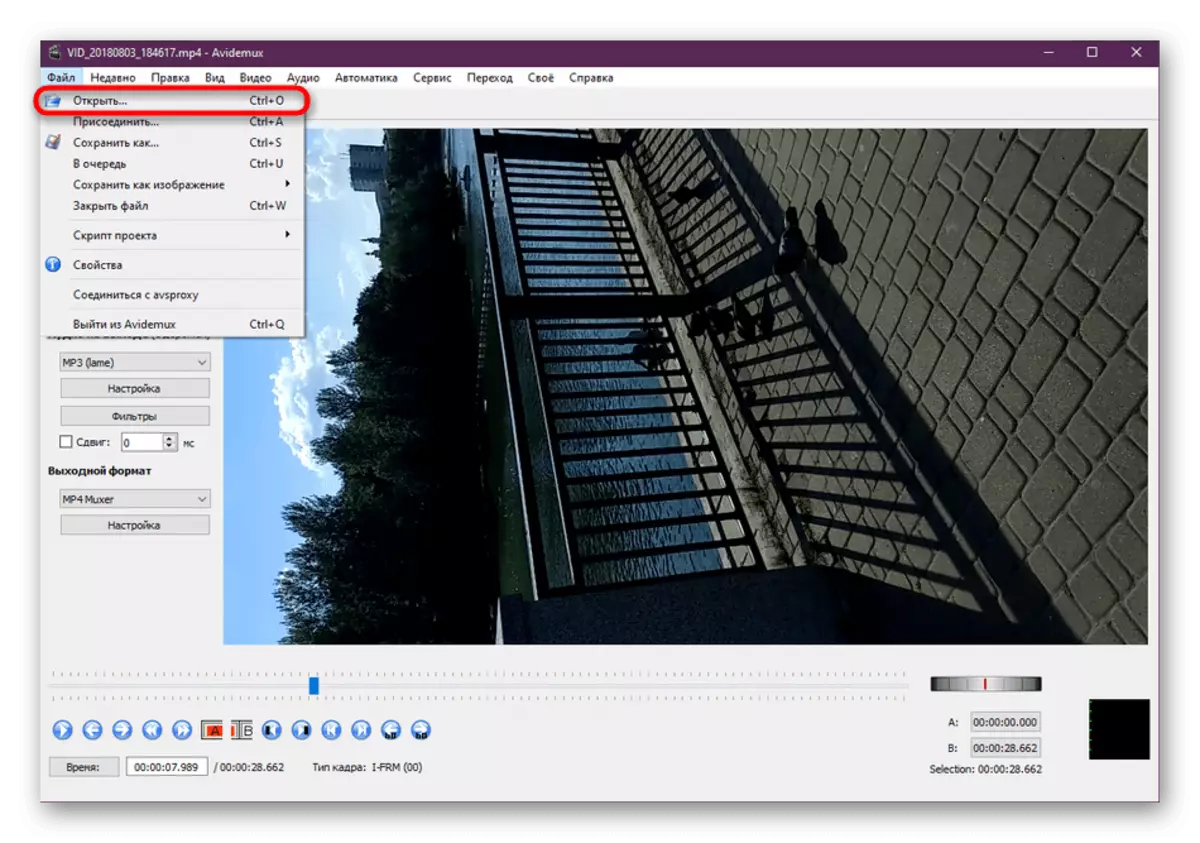
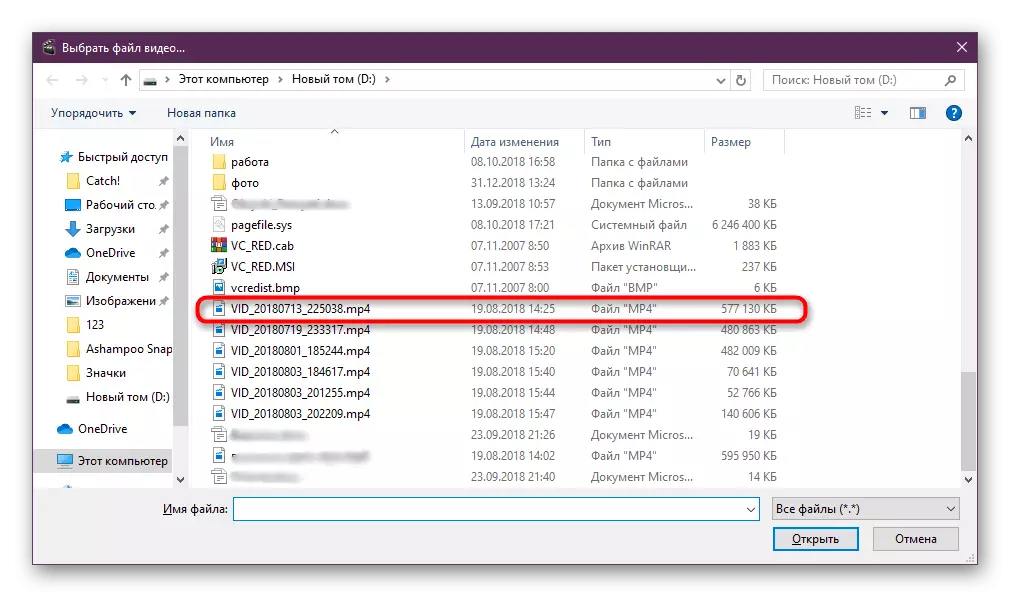
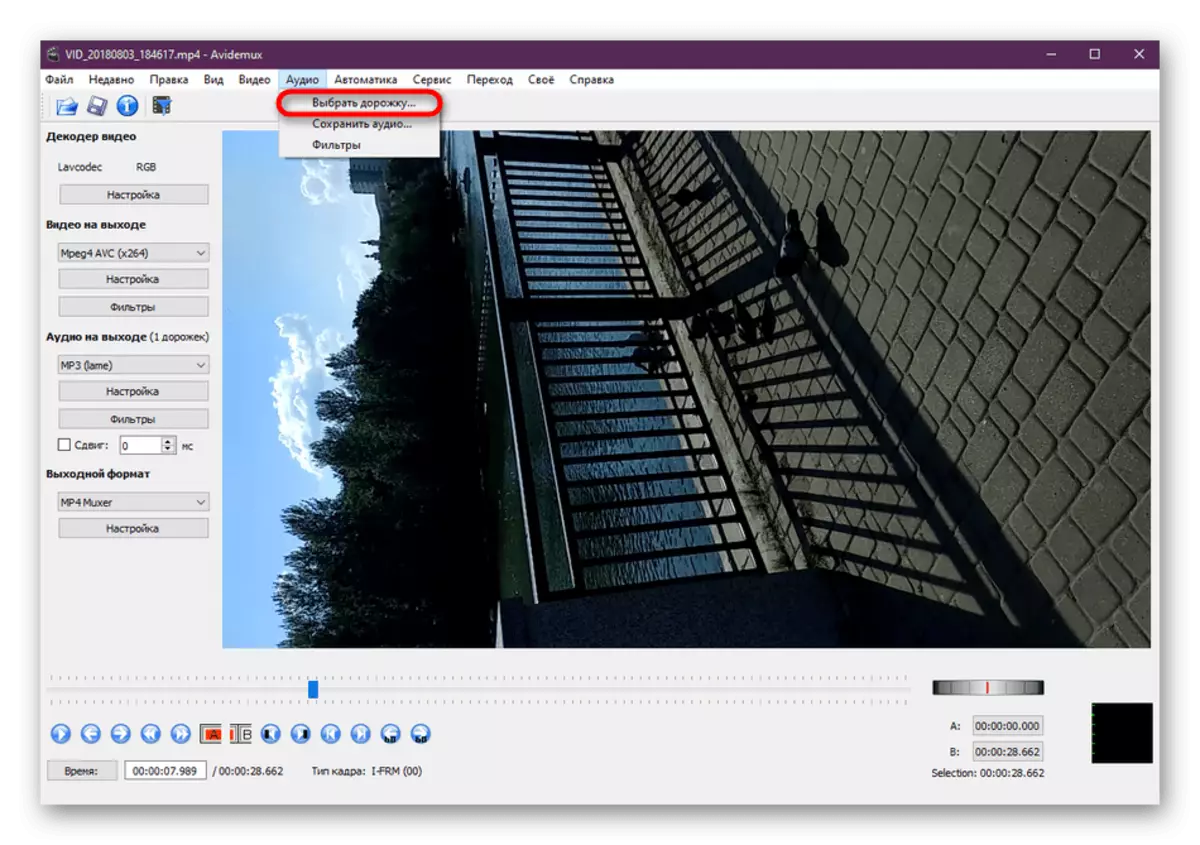
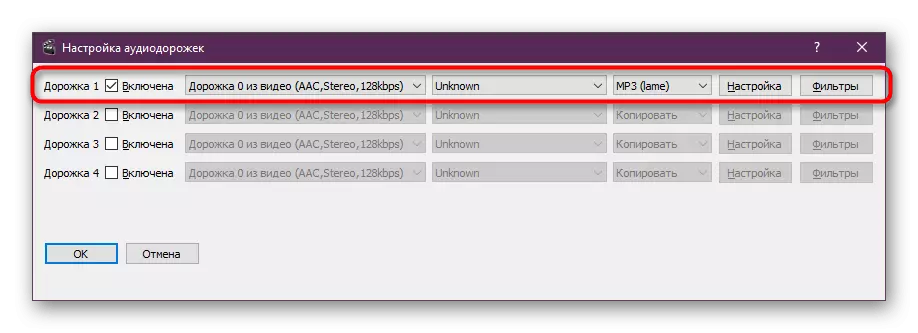
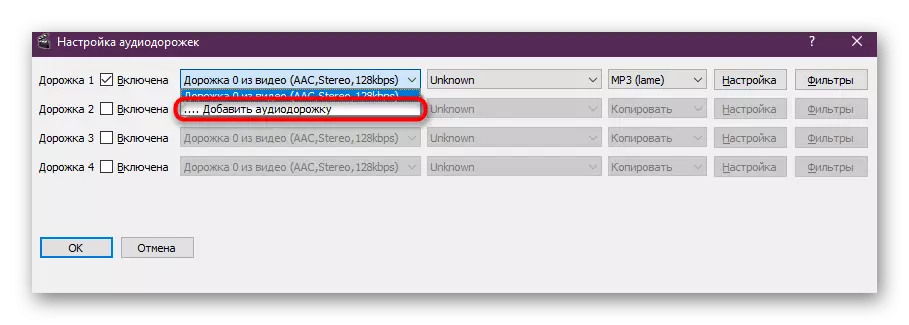
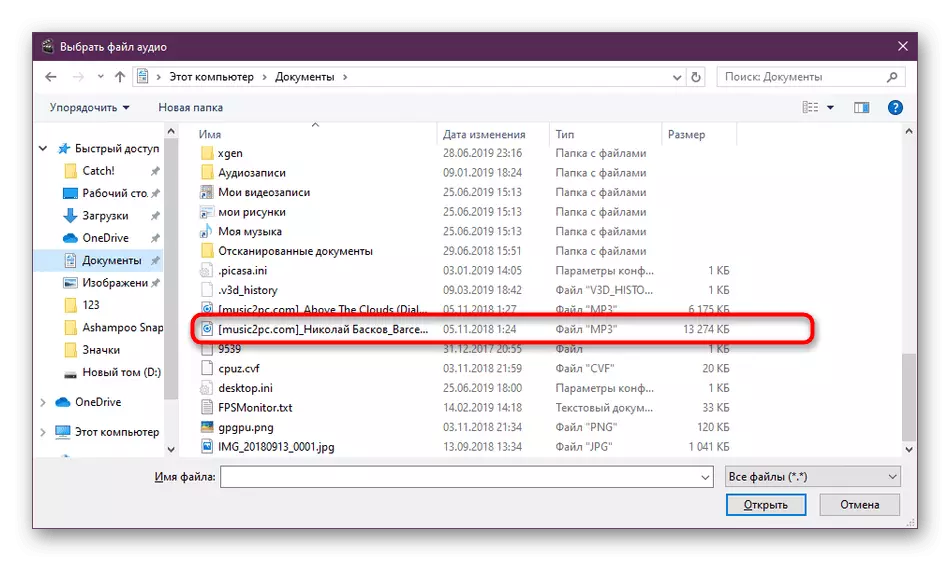
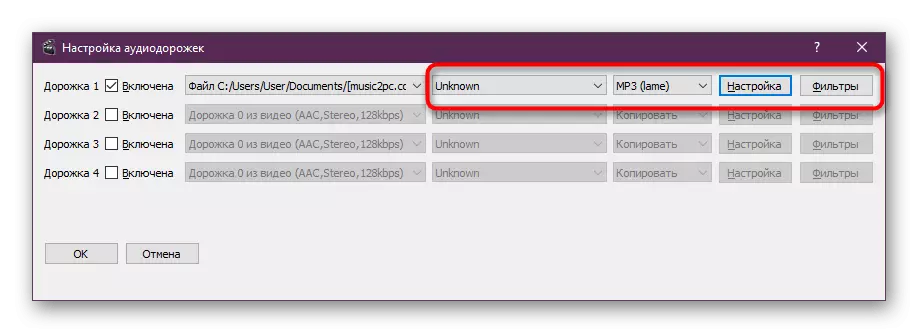
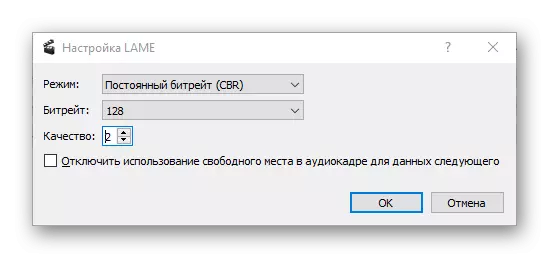

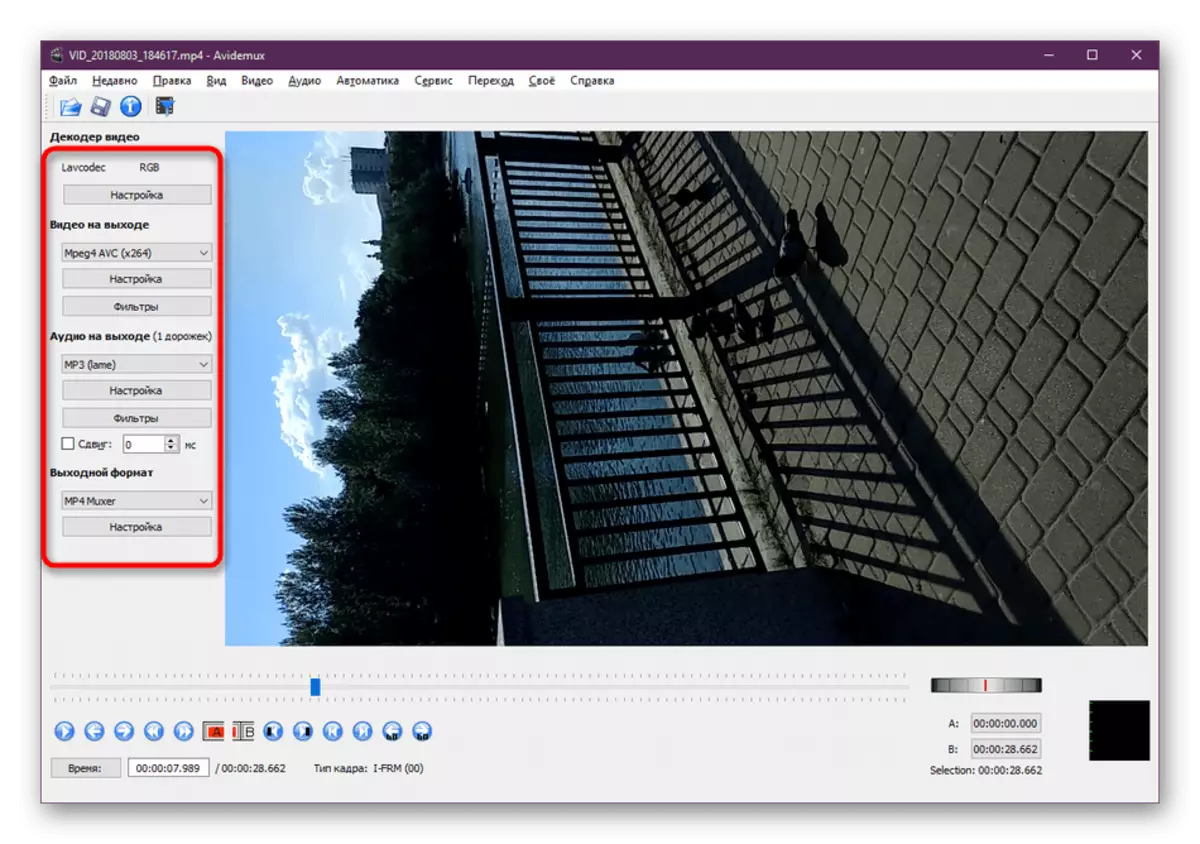
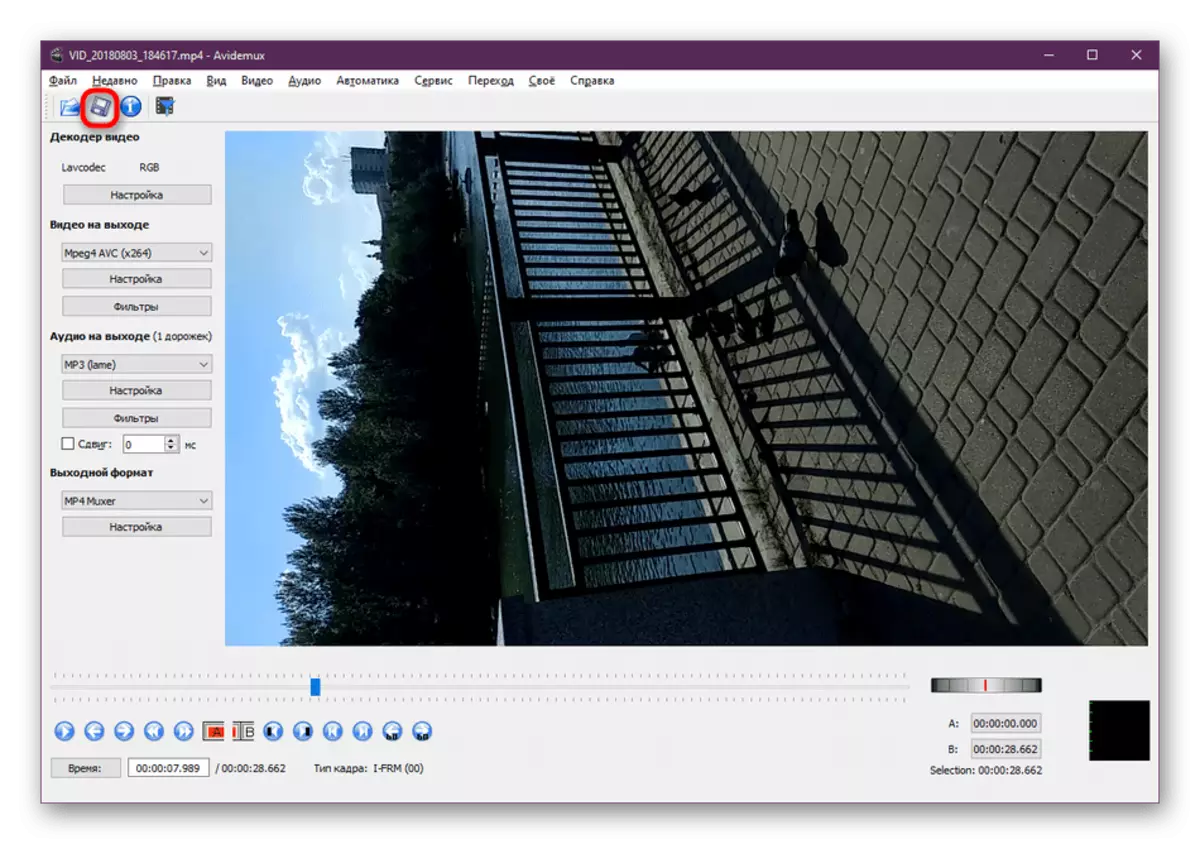
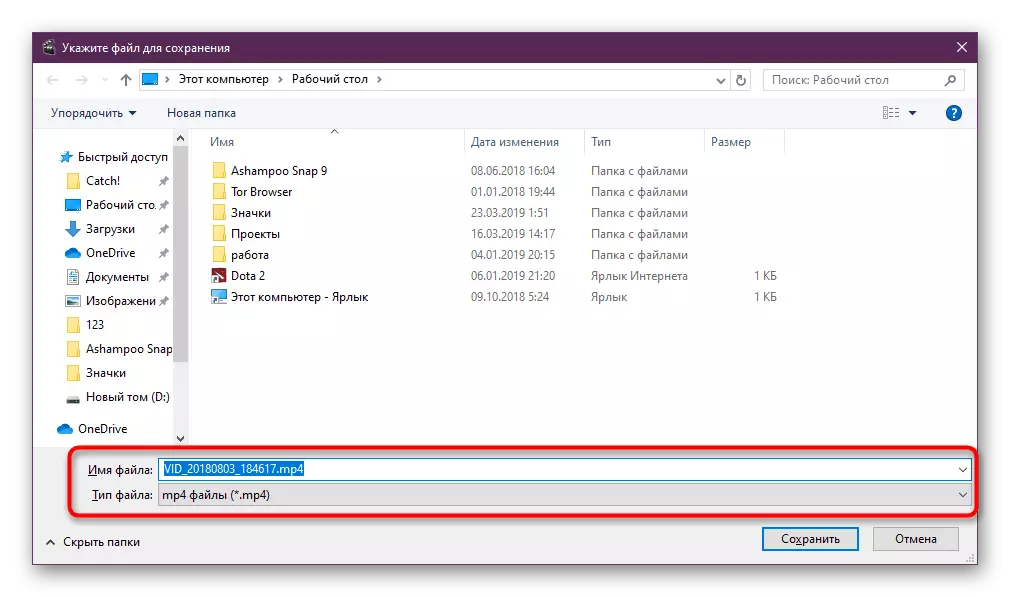
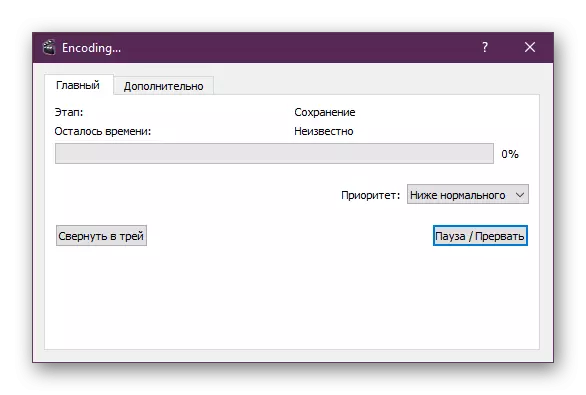
işlem tamamlandıktan sonra, herhangi bir elverişli oynatıcı üzerinden kaydını çalmak ve ses örtüşme doğru emin olun. Dönüştürme başarısız önce program kuşkusuz oldukça eksi oyun ses anlamına gelmez Ne yazık ki, Avidemux'la kendisi önizleme yoluyla bunu yapmak için. Ancak, altyazılar empoze durumunda, entegrasyon çalarken Bir ses kaydını seçmek sağlayacak birçok popüler video oynatıcıları, yapılacaktır.
Yöntem 3: Movavi Video Editor
Movavi aktif multimedya projeleri ile çalışmak için en çeşitli yazılımlar geliştiriyor. Ürün listesi de anlaşılabilir adı Movavi Video Editör altında video düzenleyiciyi içerir. O ücretsizdir indirmek için kullanılabilir, ancak bitmiş rulo oynarken, bir yazıt dosyası bu yazılımda oluşturulduğu görülüyor. Sadece tam sürümünü satın aldıktan sonra kaybolur. Bu nedenle, araçlar burada sunduğumuz tüm iyi anlaşma, gösteri yakından tanımak için ilk öneriyoruz.
- Menkul video Editor çalıştırın. Bunu Klipler Master kullanmak veya yeni bir proje oluşturmak istenir başlangıç penceresi, bir araya gelecek. Bize daha ayrıntılı olarak sıfır dosya ile iş ima seçeneği düşünelim. "Yeni Proje" butonuna tıklayın.
- İthalat bölümünde dosyaları eklemek gidin.
- Açılan tarayıcısında, istenen videoyu seçin.
- Aynı şekilde, ses desteği eklenmelidir.
- onun ayarları ile ilgili bölümü açmak için ses parçası videoyu tıklayın. Kaldırma veya gerekirse hacmini azaltmak.
- hızı, hacim, görünmesini ve kaybolmasını düzenlemek amacıyla eklenen kompozisyonuna Kesinlikle aynı tıklama.
- Buna ek olarak, yerleşik Movavi Video Editor işlevselliği resmi sitesinden indirip kullanmakta serbest olduğunu farklı müzik ile hazır kütüphaneleri içerir. Gerekirse, böyle bir parçası ekleyebilirsiniz.
- Önizleme penceresinden oynatmayı çalıştırarak sonuçlarınızı kontrol edin.
- Sonra sadece videoyu bilgisayara kaydetmek için kalır veya hemen YouTube, Vimeo veya Google Disk'te indirin.
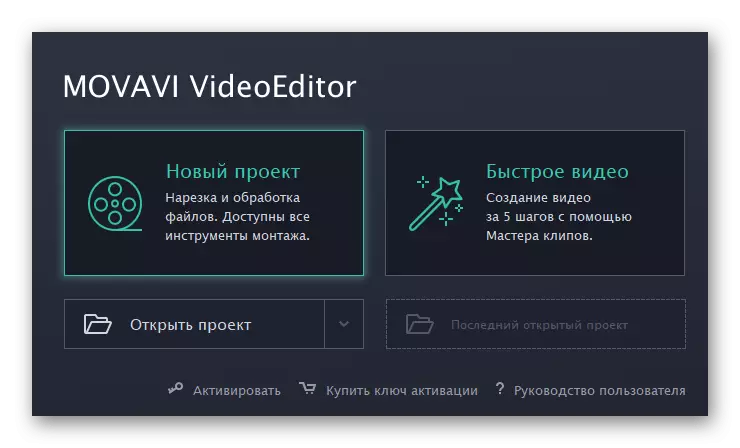
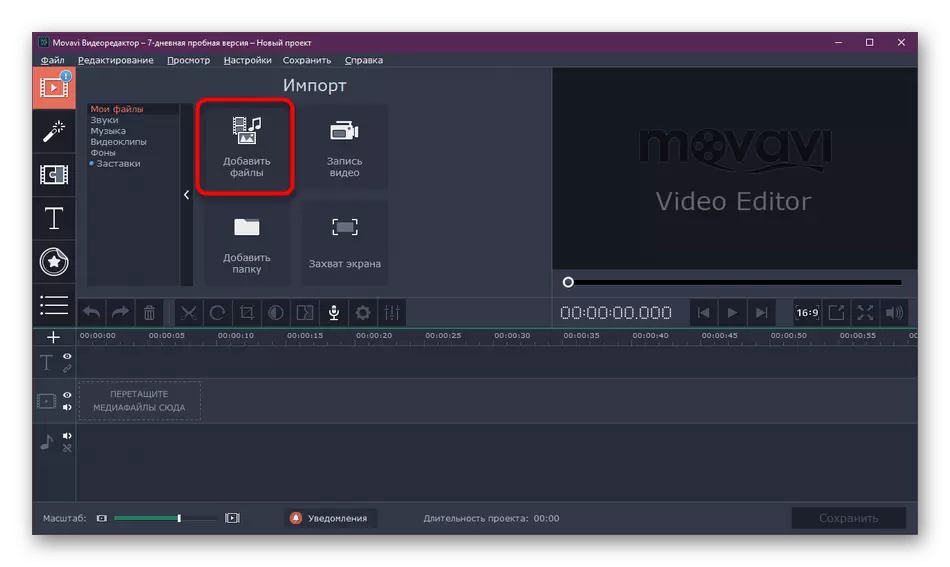
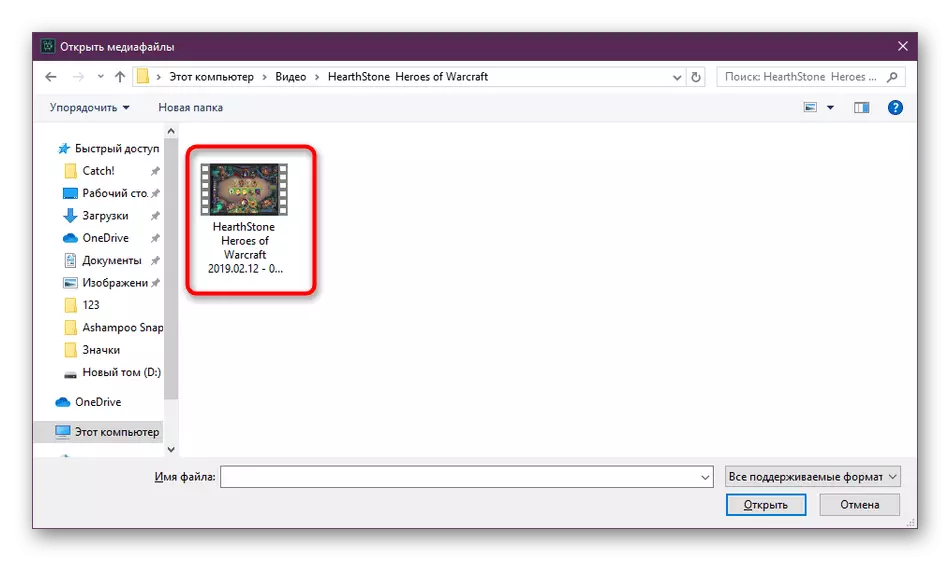
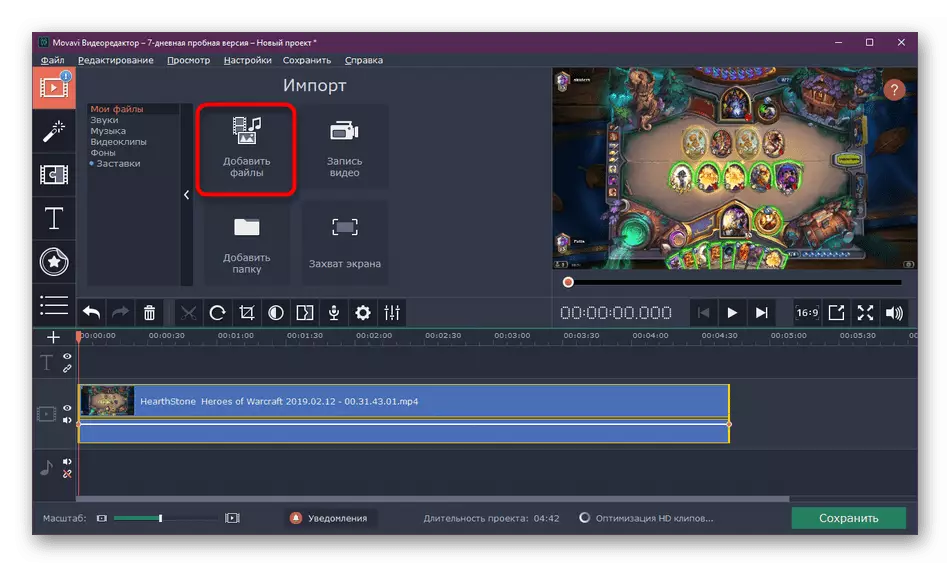
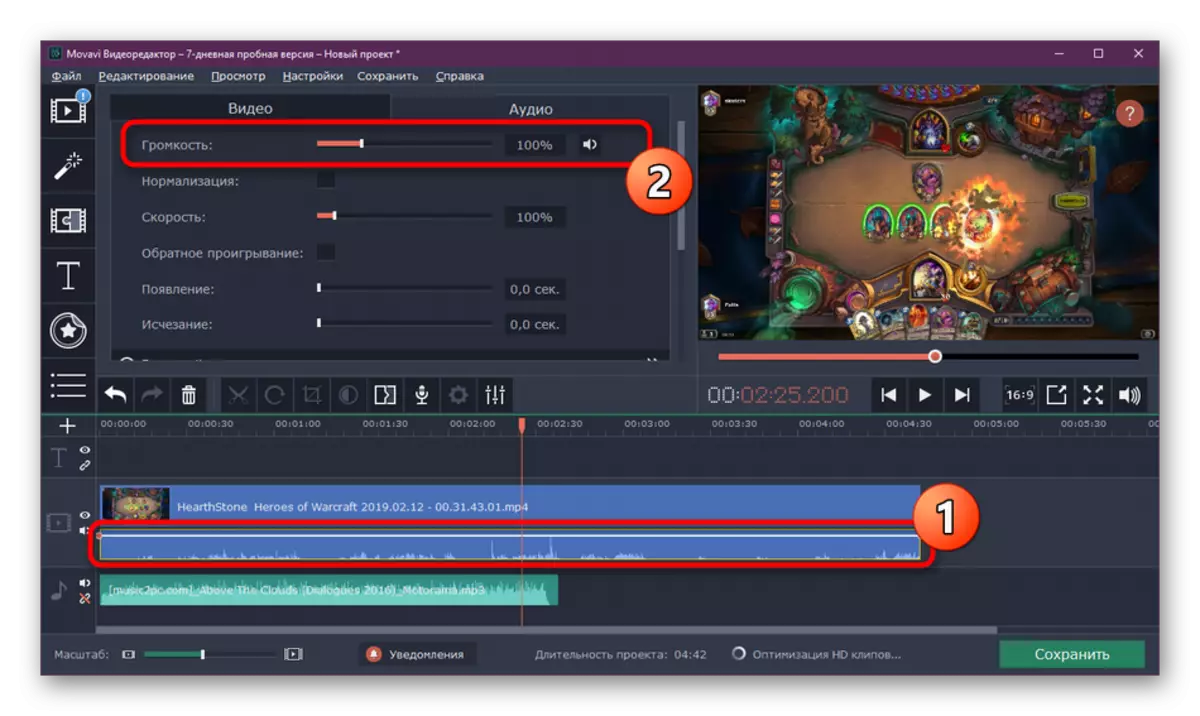
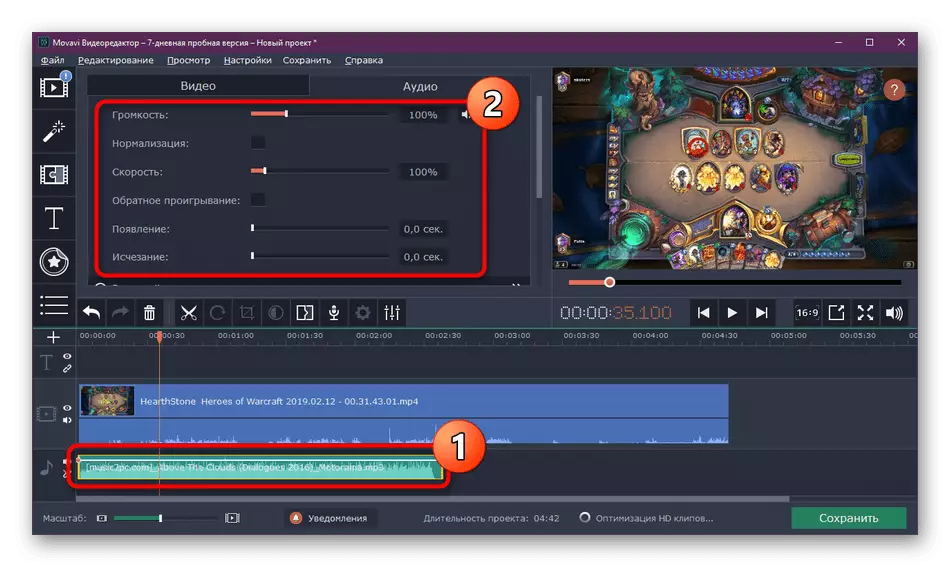
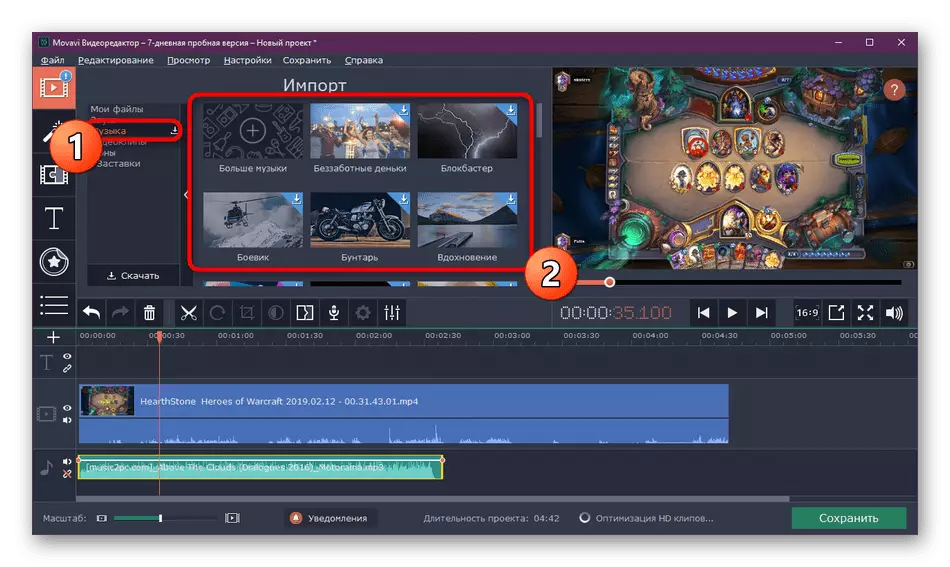
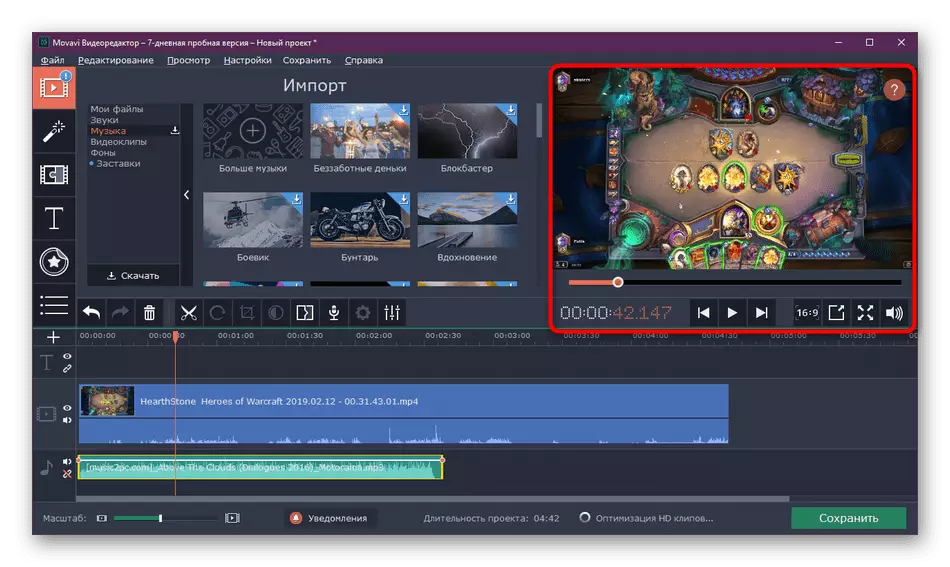
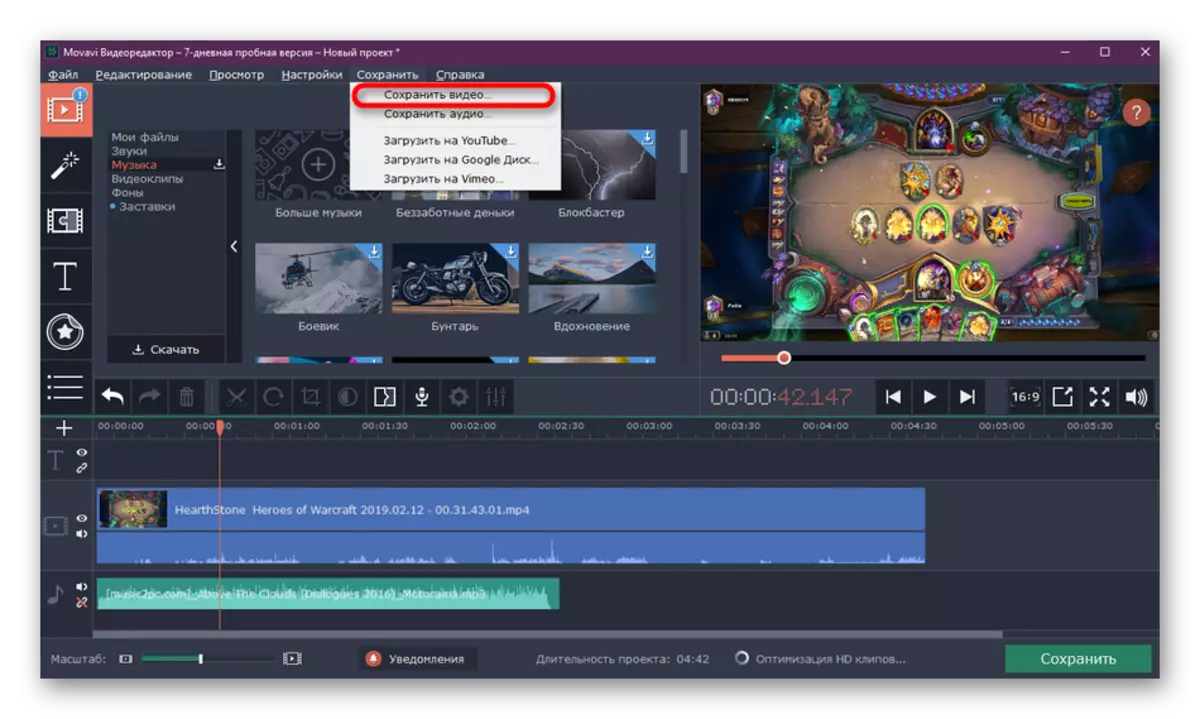
Tabii ki, Movavi Video Editör geliştiricileri, ürünlerini benzer projelerle çalışmak için profesyonel bir araç olarak itmeyin, ancak yerleşik araçlar çok iyi bir iş oluşturmak için yeterlidir veya videoda bir ses parçası uygulayacaktır. Gördüğünüz gibi, bu tamamen basittir ve güler yüzlü arayüz etkileşimi anlamakla ilgili sorunlar sağlamaz.
Bazı fonksiyonların çalışma prensibi dışında, pratik olarak hiçbir şeye benzer bir başkasının eyleminin algoritması farklıdır, bu nedenle görülen talimatları iterek diğer çözümleri güvenli bir şekilde kullanabilirsiniz. Onları aşağıdaki bağlantıya tıklayarak web sitemizde ayrı bir incelemede bulacaksınız.
Devamını oku: En İyi Müzik Yerleşimi Programları
Bu malzemenin bir parçası olarak, videodaki mevcut üç müzik ekleme yöntemini öğrendiniz. Hepsi bir şey gibidir, ancak kullanılan programlar farklı kullanıcı kategorilerini hedeflemektedir ve belirli araçlar sağlar. Bu nedenle, tüm seçeneklerle tanışmanızı tavsiye ederiz ve ancak görevin uygulanmasına gidin.
